Cómo grabar vídeos en Snapchat sin tocar la pantalla del iPhone
Para grabar un vídeo en Snapchat es necesario mantener pulsado el botón de grabación de la pantalla continuamente, por lo que, por norma general, la mayoría de vídeos que vemos en la red social se hacen a pocos centímetros de la cámara. A mucha gente esto no le gusta y quiere tener mayor libertad a la hora de grabar sus snaps, por eso hoy vamos a mostrar un pequeño truco que permite grabar vídeos para Snapchat sin tocar la pantalla del iPhone.
Para aprovechar este truco necesitamos recurrir a AssistiveTouch, una característica de iOS, el sistema operativo de los iPhone. En el caso de dispositivos Android este truco no se puede utilizar y desconocemos si existe algo similar en el sistema operativo, aunque suponemos que sí habrá alguna forma de hacerlo.
Cómo grabar vídeos en Snapchat sin tocar la pantalla gracias a AssistiveTouch
1.- Lo primero que debemos hacer para grabar sin tocar la pantalla del iPhone es activar Assistive Touch. Para ello accedemos a Ajustes – General – Accesibilidad – AssistiveTouch.
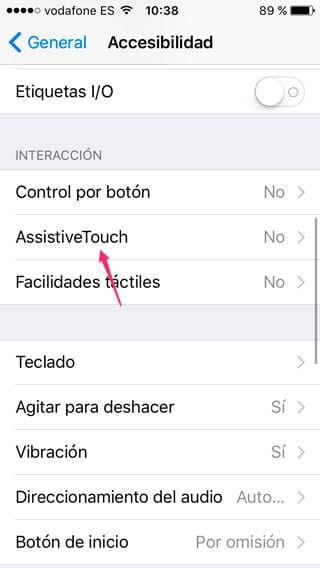
2.- Activamos la opción AssistiveTouch con el interruptor.
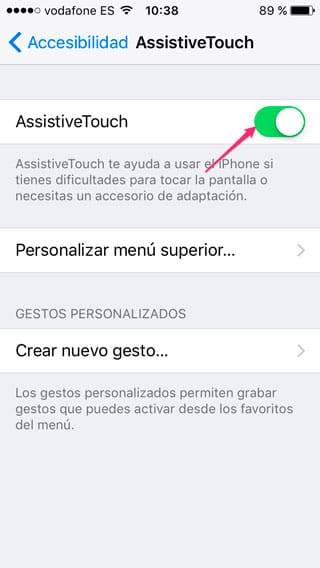
3.- Tocamos sobre Crear nuevo gesto.
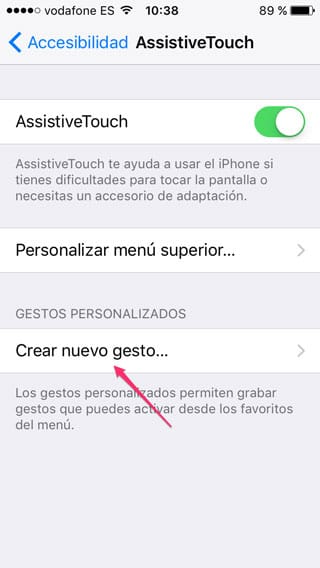
4.- Pulsamos sobre la pantalla y dejamos presionado durante unos 10-15 segundos. De esta forma simularemos una presión prolongada sobre el botón de grabación de Snapchat.
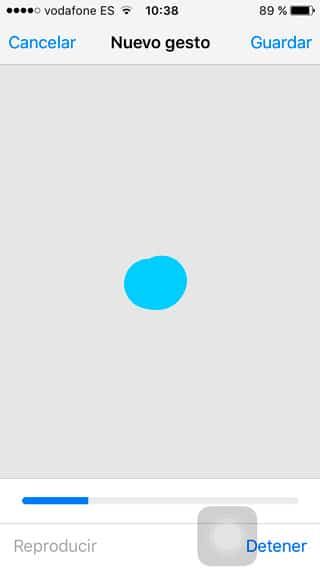
5.- Tocamos sobre Guardar en la esquina superior derecha.
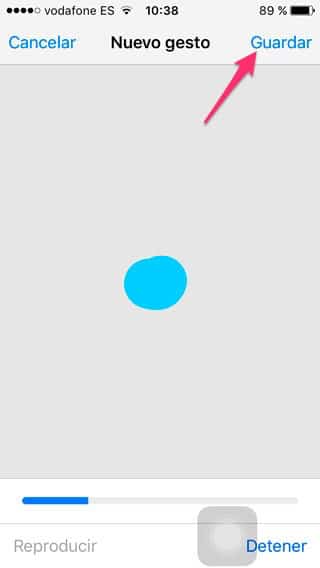
6.- Ponemos un nombre que identifiquemos fácilmente al gesto recién creado y presionamos el botón Guardar de la ventana emergente.
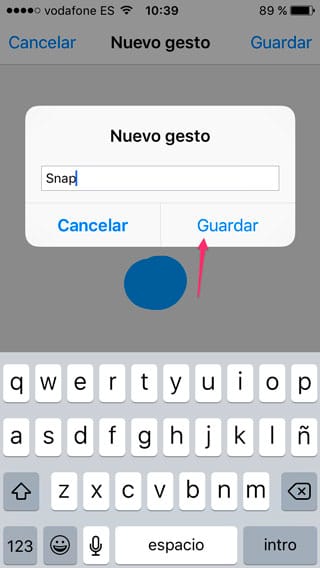
Una vez realizados estos pasos, ya tendremos preparado nuestro gesto personalizado con el que podremos crear vídeos en Snapchat (u otras apps que funcionen de forma similar como podría ser Instagram) sin necesidad de tocar la pantalla continuamente.
Ahora, lo único que debemos hacer es abrir Snapchat y cuando estemos en la pantalla de grabación activar el gesto tocando sobre el icono de AssistiveTouch y escoger la opciónPersonalizar y después presionar sobre el nombre que le hayamos dado al gesto. En ese momento aparecerá un nuevo icono en forma de círculo sobreimpreso sobre la pantalla que podremos mover a encima del botón de grabar vídeo de Snapchat cuando queramos iniciar la grabación.
No hay comentarios:
Publicar un comentario